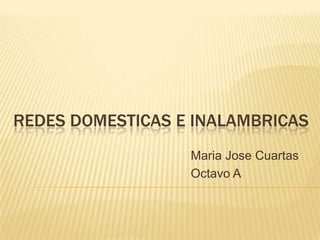
Redes Domesticas e Inalambricas
- 1. REDES DOMESTICAS E INALAMBRICAS Maria Jose Cuartas Octavo A
- 2. Como hemos visto, al contratar un servicio de conexión con un ISP necesitamos un módem para que haga de interprete entre la señal que recibimos de Internet y para que la información que envía nuestro ordenador se traduzca de igual modo para que pueda ser enviada. En conexiones utilizando un solo equipo la distribución es bastante sencilla, el módem se conecta a la red telefónica o de cable y éste se conecta directamente al ordenador. REDES DOMESTICAS
- 3. Pero, ¿qué pasa cuando queremos utilizar esa misma conexión para varios ordenadores simultáneamente? En este caso deberemos instalar una red doméstica.
- 4. Actualmente en muchos hogares ya hay más de un ordenador, y nos gustaría que todos ellos estuviesen conectados a Internet. De ahí la existencia de este apartado. La conexión de múltiples equipos a una misma conexión requiere de aparatos especiales que se dedican a la distribución de la transmisión de los datos a distintos equipos. Estos aparatos se llaman Routers o Enrutado res
- 5. De esta forma, podemos conectar un router al módem para que pueda distribuir y gestionar la información que se envía a todos los equipos conectados. Muchas veces, el propio módem ADSL nos permite conectar varios equipos, integrando el router y el módem en un sólo aparato. Los routers, normalmente, suelen venir con un buen manual de instrucciones que te indican paso a paso lo que deberás hacer para poner varios equipos en funcionamiento.
- 7. Podemos crear una red inalámbrica en casa muy fácilmente teniendo los aparatos necesarios, entre ellos un router dotado de tecnología WIFI (punto de acceso) y un receptor para cada uno de los equipos que queramos conectar mediante este método. Los portátiles o laptops actuales salen de fábrica con dispositivos receptores de WIFI ya integrados, igual que muchos teléfonos móviles de última generación y videoconsolas como la PSP o la Nintendo DS. En estos casos no es necesario instalar nada en ellos. Pero en los equipos más antiguos o de sobremesa que no tienen instalado este receptor necesitarán de una tarjeta especial que se dedica a la recepción y envío de señales WIFI al router. Esta será la única forma en la que podamos conectarnos sin cables.
- 8. Una vez tengamos los equipos con tarjetas receptoras de señales inalámbricas podremos instalar el Router-WIFI sin ningún tipo de problema. Del mismo modo que antes veíamos que varios ordenadores pueden estar conectados a la vez, en este caso ocurrirá igual, e incluso podremos conectar algún PC mediante cable al router y todo seguirá funcionando con normalidad
- 9. Una característica de los módems WIFI es que emiten su señal sin ningún tipo de discreción, por lo que cualquier persona que se encuentre en el radio de alcance del aparato podrá captar la señal y conectarse a Internet utilizando tu conexión. Como vimos en apartados anteriores, este hecho es beneficioso en cuanto a la posibilidad de poder conectarnos en cualquier parte si todos llegásemos a compartir la conexión de esta forma. Aunque si prefieres mantener la conexión cerrada, que es aconsejable si no tienes muchas nociones de seguridad, deberás entrar en la configuración del router y establecer una contraseña para la red.
- 10. La imagen anterior es parar un modelo concreto de router
